Autor:
John Stephens
Datum Stvaranja:
22 Siječanj 2021
Datum Ažuriranja:
29 Lipanj 2024
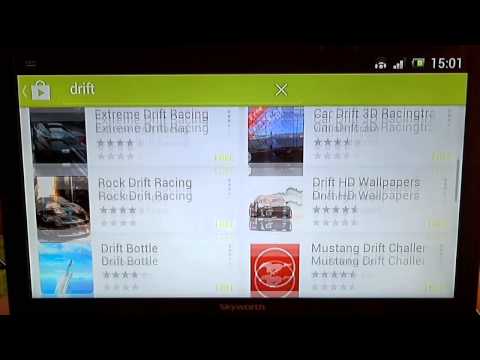
Sadržaj
Ovaj će vam članak pokazati kako instalirati aplikacije iz trgovine Google Play na Android telefon ili tablet.
Koraci
Dodirnite ikonu Aplikacije. Ova je ikona obično više točaka ili malih kvadrata unutar kruga na dnu početnog zaslona.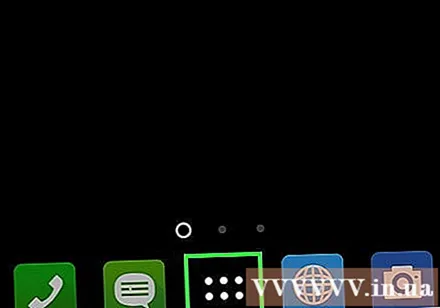
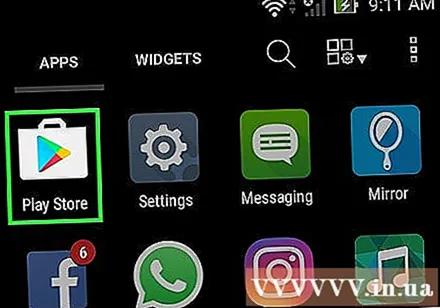
Pomaknite se prema dolje i dodirnite Trgovina igračaka. Aplikacija izgleda poput raznobojnog trokuta na par bijelih dokumenata.- Kad prvi put otvorite Trgovinu Play, morat ćete unijeti podatke o svom Google računu i način plaćanja. Slijedite upute na zaslonu kada se to zatraži.

U okvir za pretraživanje na vrhu zaslona unesite naziv aplikacije ili ključne riječi.- Na primjer, možete unijeti wikihow pronaći wikiHow aplikaciju ili fotografije za pregledavanje raznih aplikacija za snimanje i uređivanje fotografija.
- Ako samo želite pregledavati aplikacije, možete preskočiti pretraživanje. Umjesto toga, pomaknite se prema dolje i pogledajte kategorije, grafikone i preporuke Trgovine Play.

Dodirnite ikonu pretraživanja. Ova ikona izgleda poput povećala u donjem desnom kutu tipkovnice.
Odaberite aplikaciju iz rezultata pretraživanja. To će vas odvesti na stranicu s pojedinostima o aplikaciji, gdje možete pročitati opis aplikacije, pogledati recenzije korisnika i snimke zaslona aplikacije.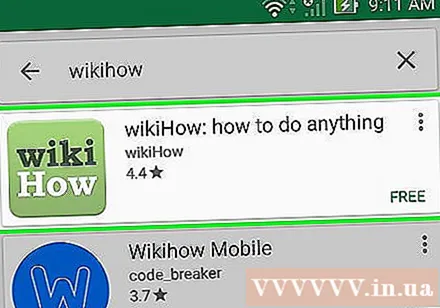
- Mnoge aplikacije imaju slična imena, pa bi vaše pretraživanje moglo postići puno rezultata. Aplikacije u rezultatima pretraživanja pojavljuju se u odvojenim "okvirima" s vlastitim ikonama aplikacija, programerima, zvjezdicama s ocjenama i cijenama.
Dodirnite gumb INSTALIRATI Zelena boja (postavke) nalazi se odmah ispod naziva aplikacije. Ako se radi o aplikaciji koja se plaća, zeleni gumb prikazat će cijenu aplikacije umjesto riječi "INSTALL" (Primjer: "80 000 VND").
- Kada preuzimate aplikaciju koja se plaća, morat ćete potvrditi lozinku za Google račun.
Dodirnite gumb OTVOREN (Otvoren). Kad je instalacija završena, gumb “INSTALL” (ili cijena) promijenit će se u gumb “OPEN”. Ovo će prvi put pokrenuti aplikaciju.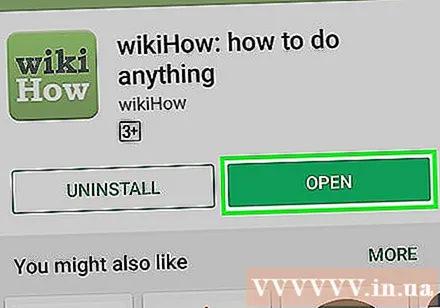
- Da biste u budućnosti otvorili ovu novoinstaliranu aplikaciju, dodirnite ikonu Aplikacije na početnom zaslonu, a zatim dodirnite ikonu novoinstalirane aplikacije.
Savjet
- Pročitajte recenzije prije nego što instalirate aplikaciju, naučit ćete puno korisnih informacija, poput toga sadrži li aplikacija oglase ili ne, prikladna je za djecu itd.
- Trgovina Play poboljšavat će preporuku dok nastavljate s preuzimanjem aplikacija. Da biste vidjeli preporuke, otvorite Trgovinu Play i pomaknite se prema dolje do odjeljka "Preporučeno za vas".



